Varnostno kopiranje in obnavljanje sistemskih podatkov s Sbackupom v Ubuntu Linuxu
Ključnega pomena je prilagoditev orodja za varnostno kopiranje podatkov, da se lahko obnovi v primeru nenamernega brisanja podatkov. Ubuntu Linux ima nekaj zelo koristne programske opreme za varnostno kopiranje podatkov. Sbackup je ena izmed najpogosteje uporabljanih aplikacij za varnostno kopiranje in obnovo podatkov. Je brezplačen in ima uporabniku prijazen grafični vmesnik za upravljanje varnostnih kopij. Omogoča vam, da kadar koli želite, naredite varnostno kopijo vaših sistemskih podatkov in vam omogoča tudi načrtovanje postopka varnostne kopije.
To lahko namestite tako, da v terminalu zaženete naslednji ukaz.
sudo apt-get install sbackup
Ko je namestitev končana, jo lahko naložite tako, da se pomaknete do Sistem> Administracija> Enostavna konfiguracija varnostne kopije z plošče.

The Zavihek Splošno da določite način za varnostno kopiranje sistema, obstajajo tri možnosti: Uporabite priporočene nastavitve varnostnih kopij, Uporabite nastavitve varnostnih kopij po meri, in naredite samo ročne varnostne kopije. Lahko uporabiš
Priporočljivo varnostno kopiranje možnost dnevnega in tedenskega varnostnega kopiranja. Ko je varnostno kopiranje popolno, ga najdete v / var / backup imeniku, lahko imenik za shranjevanje varnostnih kopij vedno spremenite. Varnostno kopiranje po meri omogoča nastavitev lastnih nastavitev za varnostno kopiranje podatkov, tj. določili boste čas in ciljni imenik za varnostne kopije. Ročno varnostno kopiranje možnost izvaja samo eno varnostno kopijo.Vključi zavihek vsebuje seznam imenikov. Izberite imenike, ki jih morate varnostno kopirati in kliknite Dodaj imenik. Prav tako lahko dodate katero koli posebno datoteko. Če želite dodati eno datoteko, uporabite Dodaj datoteko.
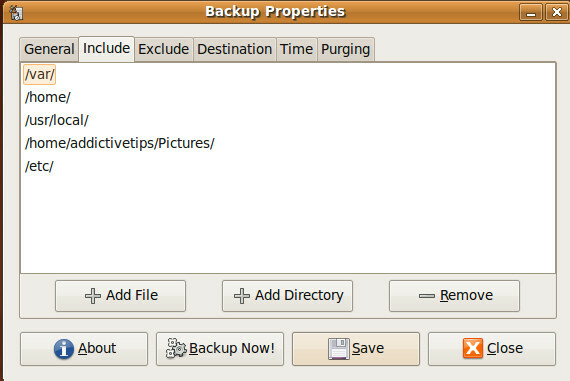
Od Destinacija lahko spremenite ciljni imenik in shranite varnostne kopije. Določite lahko kateri koli lokalni imenik ali oddaljeno lokacijo (FTP).

Časovni zavihek Določite čas za varnostno kopiranje podatkov, kot so dnevno, tedensko ali mesečno. Skratka, omogoča nastavitev časa za načrtovanje varnostnih kopij.

Ko končate z nastavitvami, kliknite Shrani. Rezervne kopije bodo ustvarjene v skladu z vašimi nastavitvami in te varnostne kopije najdete v imeniku / var / backup le, če niste spremenili privzetega cilja.
Zdaj je obnovitev varnostne kopije precej enostavna. Odprto Sistem> Administracija> Preprosta obnovitev varnostne kopije z plošče. Videli boste seznam razpoložljivih varnostnih kopij iz Na voljo varnostne kopije.
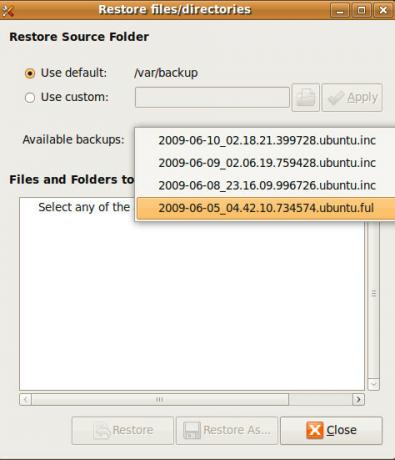
Zdaj bo vsaka varnostna kopija prikazala seznam imenikov, ki so na voljo, izberite imenik, ki ga želite obnoviti, in kliknite Obnovi.

Vaša varnostna kopija bo zdaj obnovljena. Uživajte!
Iskanje
Zadnje Objave
Kako omogočiti Zswap v Linuxu za boljše delovanje
SWAP (aka virtualni pomnilnik) je zelo uporaben v sistemih Linux, k...
Kako nastaviti okolje Deepin Desktop v Arch Linuxu
V Arch Linuxu lahko izbirate veliko različnih namiznih okolij. Nov ...
Ustvarite hiter seznam za zagon enote Google Plus Unity v Ubuntu Linuxu
Google+ postaja čedalje bolj interaktiven zaradi prizadevanj in spr...



